Para canais de toda a equipe, a pessoa que criou o canal ou um administrador de Stream da Microsoft pode alterar as configurações de canal.
Para canais de grupo, pessoas que têm direitos de contribuição no grupo ou um administrador de Stream da Microsoft podem alterar as configurações de canal.
Editar detalhes do canal
- No Stream, encontre o canal que você deseja editar (por exemplo, através de meus canais, meus grupos ou procurar) e clique no nome do canal.
- Na parte superior do canal, clique no ícone
 de menu mais e, em seguida, clique em Editar.
de menu mais e, em seguida, clique em Editar.
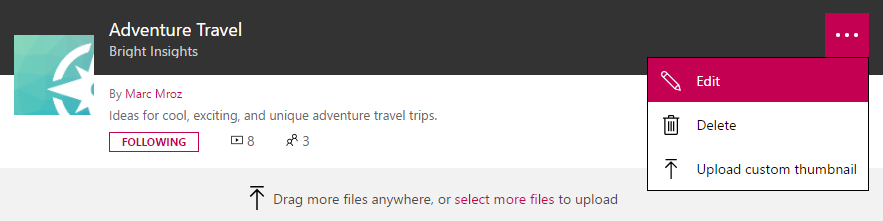
- Inicie a edição dos metadados, configurações ou exclusão do canal.
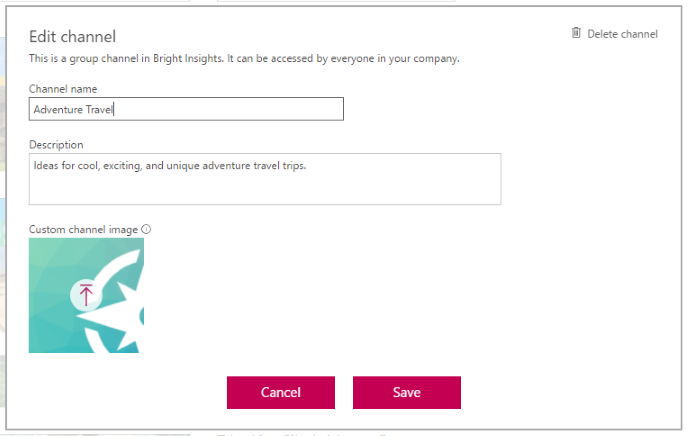
Para obter informações detalhadas sobre cada campo e a configuração de um canal, consulte criar um canal.
Ordem de classificação padrão para vídeos em um canal
Como proprietário de um canal, você pode definir a ordem de classificação padrão para vídeos em seu canal. Após definir isso, os visitantes do seu canal verão seus vídeos classificados pela opção que você escolheu. Isso será útil se você quiser que os visitantes vejam os vídeos ordenados pela maioria dos reccently publicados ou pelo nome do vídeo.
Tipos de classificação que você pode escolher para seu canal:
- Nome-classifique pelo nome do vídeo em ordem alfabética
- Trending-Sort by Video populalrity (a maioria dos modos de exibição, gostas, & comentários nas últimas semanas)
- Publicar data-classificar por data o vídeo foi publicado (mais reccent primeiro)
- Exibições-classificar por total de exibições (do maior para o menor)
- Curtidas por curtir por um total de Curtis (de máximo para baixo)
- Relevância-classificar por relevância de pesquisa, não útil para definir como padrão
Alterar a ordem de classificação padrão para vídeos em seu canal
- Como proprietário do canal (ou proprietário do grupo/colaborador) vão para o seu canal.
- Próximo à lista suspensa classificar por clique no botão Editar ordem padrão .
- Escolha uma nova ordem de classificação padrão no menu suspenso.
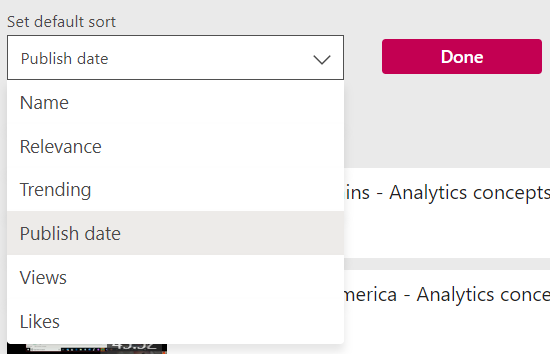
- Clique no botão concluído para salvar a alteração. Agora, todos os visualizadores que visitarem esse canal verão os vídeos classificados pelo seu pedido escolhido por padrão.
Dica: se você precisa colocar alguns vídeos em um canal em uma ordem específica, é possível fazer isso Configurando a classificação padrão como "nome" e Numerando os vídeos 01, 02, 03,... 254.
